วิธีนับช่องทำเครื่องหมายใน google ชีต (พร้อมตัวอย่าง)
คุณสามารถใช้สูตรต่อไปนี้เพื่อนับจำนวนช่องทำเครื่องหมายใน Google ชีต:
= COUNTIF ( B2:B11 , TRUE )
สูตรเฉพาะนี้จะนับจำนวนช่องทำเครื่องหมายในช่วง B2:B11
ตัวอย่างต่อไปนี้แสดงวิธีการใช้สูตรนี้ในทางปฏิบัติ
ตัวอย่าง: วิธีนับช่องทำเครื่องหมายใน Google ชีต
สมมติว่าเรามีชุดข้อมูลต่อไปนี้ใน Google ชีตที่แสดงว่านักเรียนหลายคนมีคุณสมบัติตรงตามกำหนดเวลาในการสมัครเข้ามหาวิทยาลัยแห่งใดแห่งหนึ่งหรือไม่:
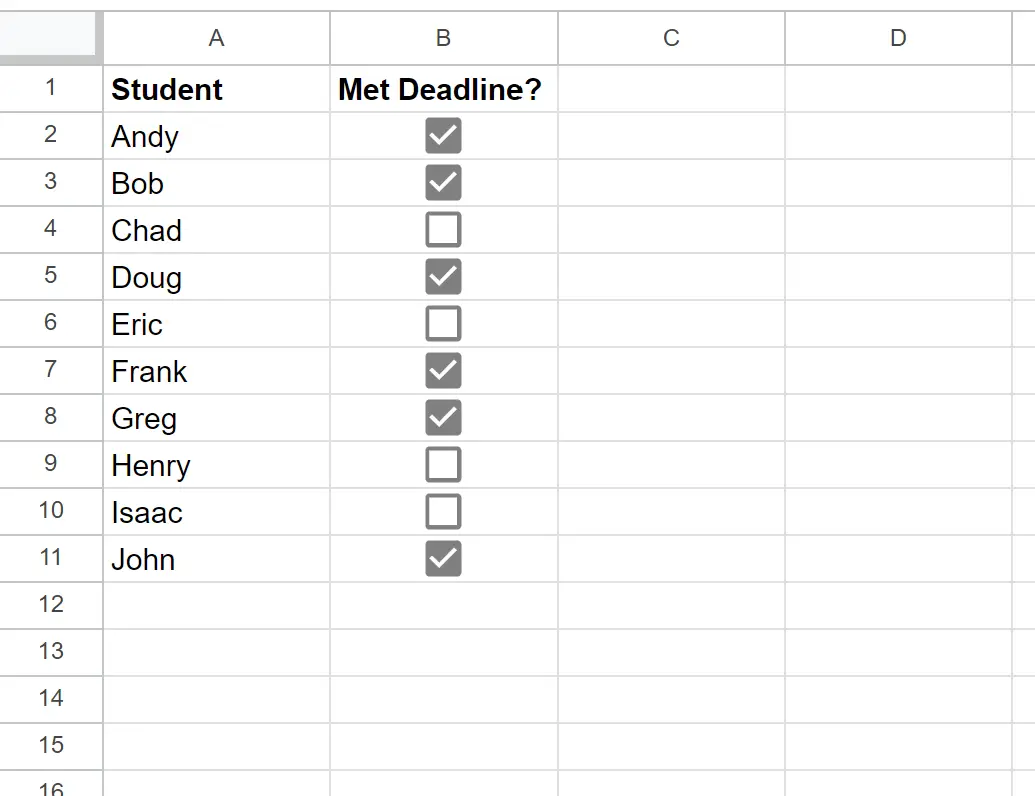
หมายเหตุ : คุณสามารถเพิ่มกล่องกาเครื่องหมายลงในช่วงของเซลล์ได้โดยการเลือกช่วง จากนั้นคลิกแท็บ แทรก จากนั้นคลิก กล่องกาเครื่องหมาย
เราสามารถใช้สูตรต่อไปนี้เพื่อนับจำนวนช่องทำเครื่องหมายในช่วง B2:B11 :
= COUNTIF ( B2:B11 , TRUE )
ภาพหน้าจอต่อไปนี้แสดงวิธีใช้สูตรนี้ในทางปฏิบัติ:
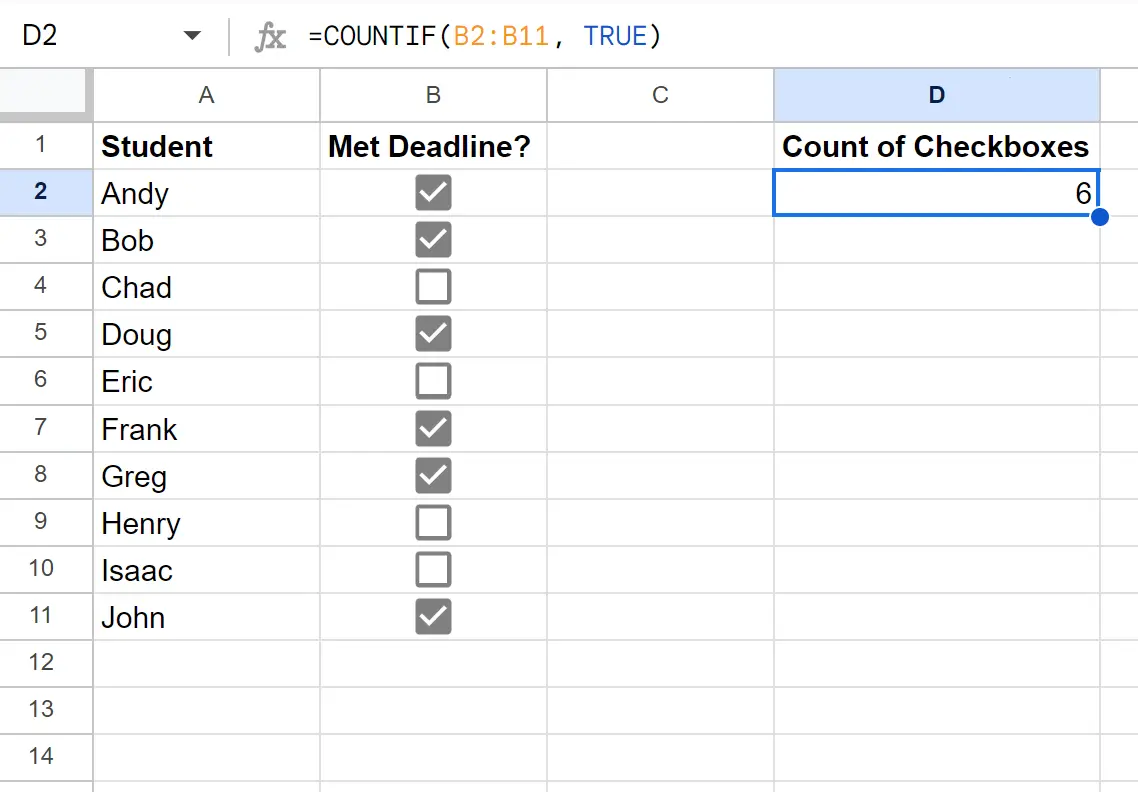
สูตรส่งคืน 6 ซึ่งบอกเราว่ามีการทำเครื่องหมายในช่องทั้งหมด 6 กล่องในช่วง B2:B11
หมายเหตุ : Google ชีตเก็บค่าช่องทำเครื่องหมายเป็น TRUE หรือ FALSE เพื่อระบุว่ามีการทำเครื่องหมายไว้หรือไม่
ดังนั้นในสูตรนี้เราก็แค่นับจำนวนค่าที่เท่ากับ TRUE ซึ่งเท่ากับการนับจำนวนช่องที่ทำเครื่องหมายไว้
ถ้าคุณต้องการ คุณยังสามารถใช้สูตรต่อไปนี้เพื่อค้นหาเปอร์เซ็นต์ของกล่องกาเครื่องหมายทั้งหมด:
= COUNTIF ( B2:B11 , TRUE )/COUNTA( B2:B11 )
ภาพหน้าจอต่อไปนี้แสดงวิธีใช้สูตรนี้ในทางปฏิบัติ:
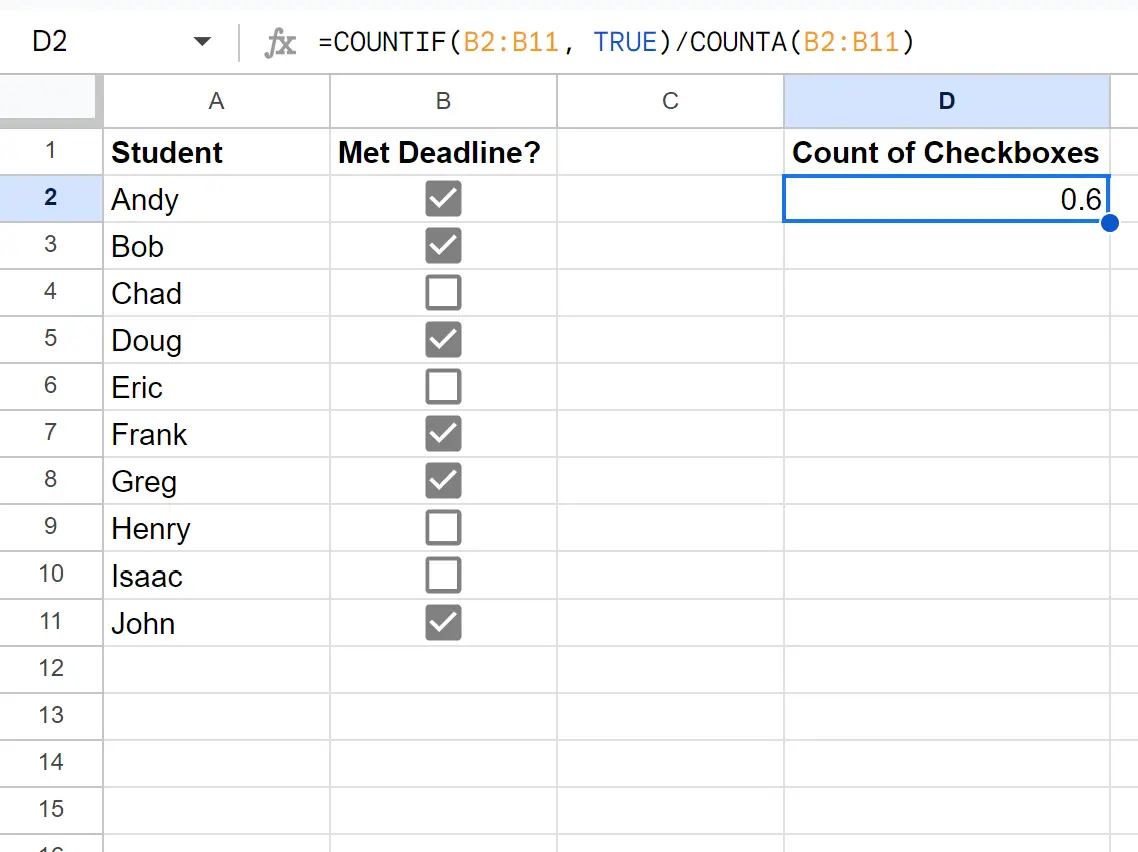
สูตรส่งคืน 0.6 ซึ่งบอกเราว่า 60% ของช่องทั้งหมดในคอลัมน์ B ถูกทำเครื่องหมายไว้
หมายเหตุ : สูตรนี้ทำงานโดยการนับจำนวนช่องทำเครื่องหมายที่เลือกไว้ แล้วหารตัวเลขนั้นด้วยจำนวนช่องทำเครื่องหมายทั้งหมด
แหล่งข้อมูลเพิ่มเติม
บทช่วยสอนต่อไปนี้จะอธิบายวิธีทำสิ่งทั่วไปอื่นๆ ใน Google ชีต:
Google ชีต: เปลี่ยนสีเมื่อทำเครื่องหมายในช่อง
Google ชีต: เพิ่มขีดกลางเมื่อทำเครื่องหมายที่ช่อง
Google ชีต: วิธีเพิ่มหากทำเครื่องหมายในช่อง